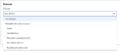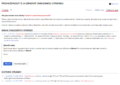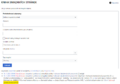Smazání a obnovení stránky: Porovnání verzí
Z TEST Wiki
Bez shrnutí editace |
Bez shrnutí editace |
||
| (Není zobrazena jedna mezilehlá verze od stejného uživatele.) | |||
| Řádek 1: | Řádek 1: | ||
== Smazání stránky == | == Smazání stránky == | ||
{{Note|type=warn|Na smazání stránky musíte mít práva. Pokud nevidíte volbu smazat a potřebujete smazat stránku, kontaktujte [ | {{Note|type=warn|Na smazání stránky musíte mít práva. Pokud nevidíte volbu smazat a potřebujete smazat stránku, kontaktujte [[Správa Wiki#Kontakt na administrátora|správce Wiki]].}} | ||
Stránku můžete smazat pomocí "Smazat" v pravém navigačním menu. | Stránku můžete smazat pomocí "Smazat" v pravém navigačním menu. | ||
| Řádek 12: | Řádek 12: | ||
== Obnovení stránky == | == Obnovení stránky == | ||
Obnovení stránky můžete provést ihned po jejím smazání tlačítkem "Obnovit x verzí". | Obnovení stránky můžete provést ihned po jejím smazání tlačítkem "Obnovit x verzí", poté uveďte důvod obnovení a klikněte na tlačítko "Obnovit". | ||
<gallery> | <gallery> | ||
Soubor:Obnovení_1.png|Tlačítko v pravém horním rohu "Obnovit x verzí" | Soubor:Obnovení_1.png|Tlačítko v pravém horním rohu "Obnovit x verzí" | ||
| Řádek 20: | Řádek 20: | ||
Případně později v [[Speciální:Protokolovací záznamy/delete|knize smazaných stránek]]. | Případně později v [[Speciální:Protokolovací záznamy/delete|knize smazaných stránek]]. | ||
Vyhledejte stránku, kterou potřebujete obnovit a klikněte na konci řádku na (prohlédnout/obnovit) a | Vyhledejte stránku, kterou potřebujete obnovit a klikněte na konci řádku na (prohlédnout/obnovit), poté uveďte důvod obnovení a klikněte na tlačítko "Obnovit". | ||
<gallery> | <gallery> | ||
Soubor:Obnovení_4.png|(prohlédnout/obnovit) | Soubor:Obnovení_4.png|(prohlédnout/obnovit) | ||
| Řádek 33: | Řádek 33: | ||
[[Kategorie:Obnovení stránky]] | [[Kategorie:Obnovení stránky]] | ||
[[Kategorie:Zaměstnanec]] | [[Kategorie:Zaměstnanec]] | ||
[[Kategorie:IT správce]] | [[Kategorie:IT správce]] | ||
Aktuální verze z 12. 1. 2024, 09:24
Smazání stránky
Na smazání stránky musíte mít práva. Pokud nevidíte volbu smazat a potřebujete smazat stránku, kontaktujte správce Wiki.
Stránku můžete smazat pomocí "Smazat" v pravém navigačním menu.
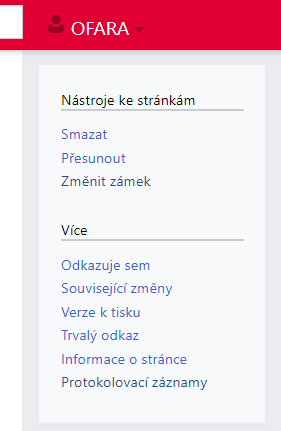
Vyplňte nový název a uveďte důvod přejmenování.
-
Smazání
-
Uveďte důvod smazání
Obnovení stránky
Obnovení stránky můžete provést ihned po jejím smazání tlačítkem "Obnovit x verzí", poté uveďte důvod obnovení a klikněte na tlačítko "Obnovit".
-
Tlačítko v pravém horním rohu "Obnovit x verzí"
-
Uveďte důvod obnovení a klikněte na tlačítko "Obnovit"
-
Potvrzení, že byla stránka obnovena
Případně později v knize smazaných stránek. Vyhledejte stránku, kterou potřebujete obnovit a klikněte na konci řádku na (prohlédnout/obnovit), poté uveďte důvod obnovení a klikněte na tlačítko "Obnovit".
-
(prohlédnout/obnovit)
-
Uveďte důvod obnovení a klikněte na tlačítko "Obnovit"
-
Potvrzení, že byla stránka obnovena